Korišćenje funkcije "Provera pristupačnosti"

Isprobajte!
Dok proveravate da li u dokumentu ili e-poruci ima pravopisnih grešaka, strukture ili čak poslednjeg čitanja, koristite kontrolor pristupačnosti da biste se uverili da je vaš sadržaj potrošan da bi svi mogu da ga čitaju i uređuju.
-
Na kartici Redigovanje u Kancelarija aplikaciji ili Outlook-poruci izaberite stavku Proveri pristupačnost.
-
Pregledajte rezultate. Videćete listu grešaka, upozorenja i saveta kako da popravite preporuke za svaku od njih.
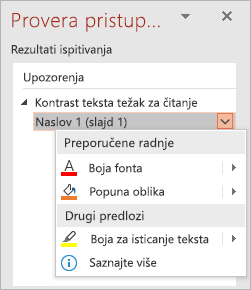
-
Izaberite problem da biste otvorili listu Preporučene radnje. Problem možete da rešite jednim klikom tako što ćete izabrati radnju ili kliknuti na dugme sa strelicom pored radnje za dodatne opcije.
Želite više?
Pravila za "Proveru pristupačnosti"
Sve što treba da znate da biste pisali efikasan alternativni tekst










